大家一定遇到过我下面截图的问题吧!Word自动编摒蛲照燔号的时候,到了第10个编号,就莫名其妙的开始缩进非常多,怎么调都不行,搞的文档很难看。下面就和大家分享一下如何调整从第十个开始的粕盘镱嘧编号。以下所有的截图均为Windows 8.1 + OFFICE 2013,其他的操作系统和office版本操作都是一样的。
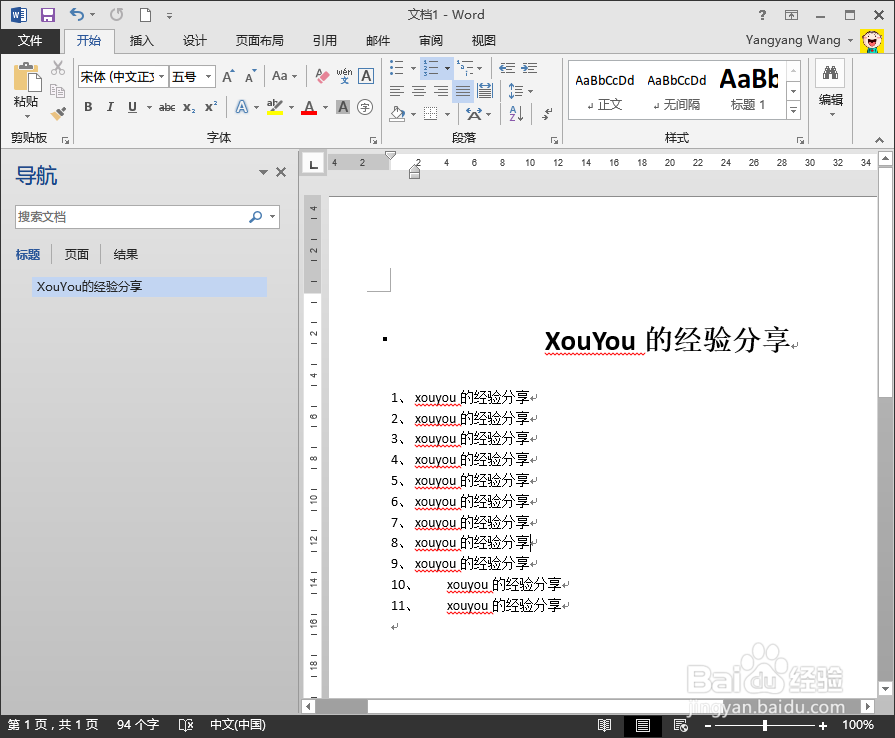
工具/原料
Office 2013
Windows 8.1
调整第十个编号的缩进
1、出现这种情况的原因在于,word中默认的数字编号是没有“制表位”的,所以要修改此问题,需要从制表位着手。首先,选中需要调整的段落,如图

2、然后点击工具栏上“段落”右下角的图标,如图

3、点击最下方的“制表位”按钮

4、在打开的对话框中输入“2.1”,然后点击“设置”。


5、设置完成后点击“确定”,再看看你的文档,是不是编号的缩进已经发生了变化,好看多了?
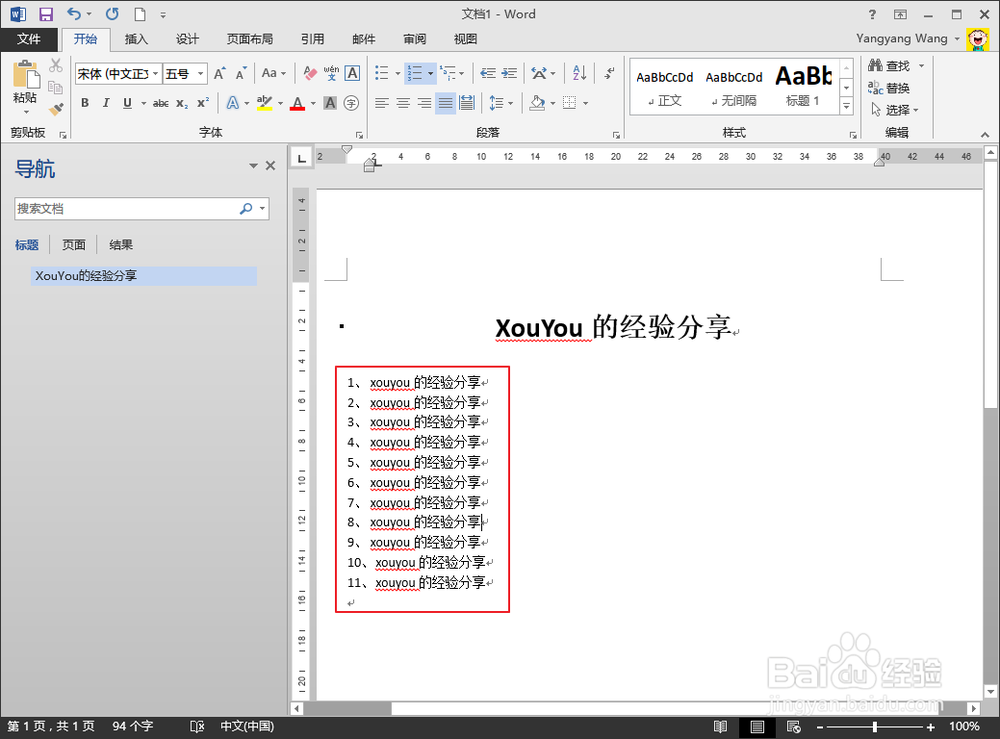
6、以上就是经验的全部内容,最后需要说明一下的是:制表位中的2.1字符,是在截图中,宋体五号字下的最佳选择(试验多次),如果是大一些的字体,需要自行摸索设置为多少字符更合适了~